Najbolji Chromeov snimač zaslona i Chromeova proširenja za snimanje sadržaja na Chromeu (izdanje 2024.)
Chrome je jedan od najčešće korištenih internetskih preglednika koji pruža sigurno okruženje za surfanje webom. S porastom broja korisnika Chromea, zabilježen je značajan porast zahtjeva za snimačem zaslona Chrome, pomoću kojeg korisnici mogu snimati strujeće videozapise ili glazbu uživo, kao i druge sadržaje stranica ili web manipulacije.
Što god želite snimiti u Google Chromeu, potreban vam je snimač zaslona za Chrome ili Chromeova proširenja za snimanje koja će vam pomoći da zabilježite aktivnost zaslona računala. Pogledajmo najbolji snimač zaslona Chrome i nekoliko alternativnih Chromeovih proširenja za snimanje Chromea na računalu.
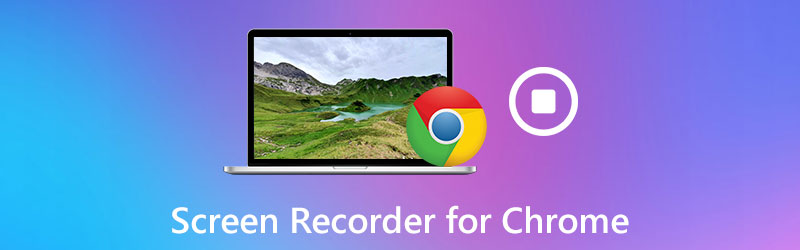
SADRŽAJ STRANICE
Dio 1. Najstrašniji snimač zaslona za Chrome - Vidmore snimač zaslona
Najprikladniji i najučinkovitiji način za bilježenje aktivnosti zaslona u Chromeu je upotreba Chrome snimača zaslona. Snimač zaslona Vidmore pouzdan je snimač zaslona za snimanje sadržaja koji se događa u Google Chromeu. Nadležno je za snimanje kartice prozora ili male regije preglednika Firefox. I možete ga koristiti za snimanje bilo koje aktivnosti na zaslonu računala u Chromeu, uključujući mrežni streaming video i zvuka s Vimea, Facebooka, BBC -a itd.
Povrh toga, možete koristiti ovaj alat za snimanje zaslona za spremanje videozapisa igranja i izradu poučnih videouputa. Vrijedno je spomenuti da ima mnoge korisne dodatne funkcije kao što su alat za snimanje rasporeda, bilješke, obrezivanje i više kako bi vaše snimanje izgledalo profesionalno. Takve aktivnosti preglednika Chrome možete pohraniti u raznim formatima kao što su MP4, MOV itd. visoke kvalitete. Ako vaš Chrome preglednik ne može reproducirati videozapise, kliknite ovdje za detaljan vodič.
![]() Vidmore Screen Recorder - najbolji softver za hvatanje zaslona za Chrome
Vidmore Screen Recorder - najbolji softver za hvatanje zaslona za Chrome
- Snimite bilo koju aktivnost zaslona u Chromeu ili drugim preglednicima s visokom kvalitetom.
- Snimite zaslon radne površine, video upute, webinare i mrežne pozive.
- Dohvatite i preuzmite streaming videozapise i internetske događaje.
- Snimite snimke zaslona i uredite ih u prozoru za pregled.
- Dodatne funkcije za obogaćivanje postupka snimanja.
- Dostupno i za Windows i za Mac.

Pogledajmo sada program koji se koristi.
Korak 1. Instalirajte softver
Besplatno preuzmite i instalirajte Vidmore Screen Recorder za Windows ili Mac. Nakon instalacije pokrenite ga na računalu.
Korak 2. Odaberite Video Recorder
U glavnom sučelju odaberite Video snimač značajka za bilježenje aktivnosti zaslona u Chromeu. Ako želite snimati zvuk iz Chromea, možete odabrati Snimač zvuka nastaviti. Ili možete otvoriti Snimanje zaslona značajka za snimanje snimke zaslona na Chromeu.

3. korak. Prilagodite parametre snimanja
Nakon što uđete u prozor Video Recorder, možete kliknuti na Postavljanje zapisa mogućnost prilagodbe parametara snimanja. Ovdje ćete pronaći efekte za miš, brze tipke, postavke lokacije, format video zapisa, video kodek, kvalitetu videozapisa i brzinu sličica, i još mnogo toga. Ako nemate postavki, možete preskočiti ovaj korak.
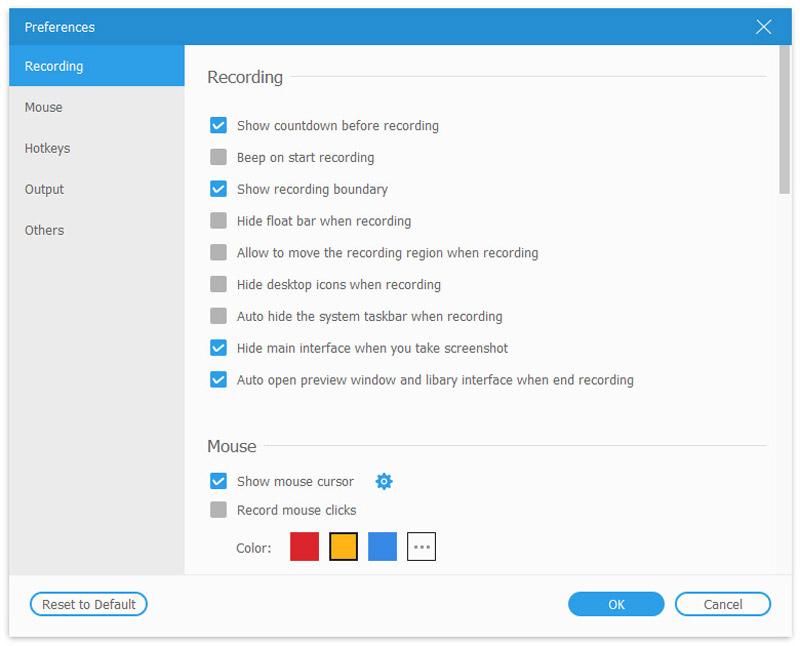
Zatim odaberite snimke koje želite snimiti. Možeš odabrati Puna za snimanje cijelog zaslona ili odaberite Prilagođen za određivanje područja snimanja.

Ako želite uključiti svoj glas zvuk s računala, morate ga aktivirati Mikrofon i Zvuk sustava. Da biste snimili svoje lice, omogućite Web kamera.

4. korak. Snimite videozapis svog preglednika Chrome
Započnite snimanje pritiskom na REC dugme. Proces započinje automatski nakon odbrojavanja od tri sekunde. Udari Stop gumb za završetak snimanja.

Korak 5. Spremite snimku
Kad je snimanje završeno, možete ga pregledati i isjeći neželjeni dio.
Zatim kliknite na Uštedjeti gumb za izvoz na računalo.

Ako želite podijeliti snimku na YouTubeu, Vimeu, Twitteru ili drugim platformama društvenih medija, to možete učiniti izravno u biblioteci snimki.

Dio 2. 4 Najbolja Chromeova proširenja za snimanje zaslona
Nakon malo pretraživanja, okupili smo najbolje snimače zaslona Chrome za Windows i Mac. Uvjereni smo da će sljedeći popisi Chromeovih proširenja za snimanje zaslona koje smo pronašli na Internetu ispuniti vaše potrebe.
Screencastify
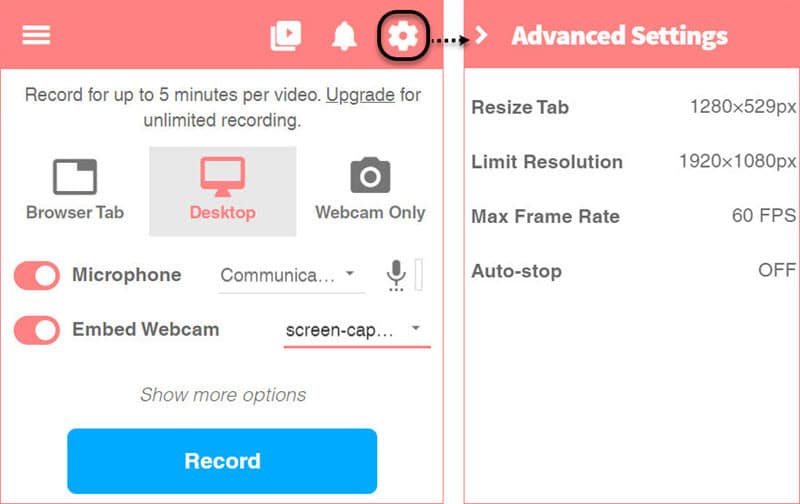
Screencastify je Chromeovo proširenje koje pruža izuzetno jednostavan način za snimanje zaslona za korisnike Chromea. Omogućuje vam snimanje cijelog zaslona ili određenog područja, a snimke će se izravno spremiti na vašu vezu na Google pogon. Ili ga možete prenijeti na YouTube ili odabrati izvoz videozapisa kao MP4 ili GIF. Osim osnovne funkcije snimanja, nudi i korisne alate za uređivanje, poput rezanja, spajanja, obrezivanja i preuređivanja video isječaka. Uz Screencastify možete u nekoliko sekundi snimati, uređivati i dijeliti HD videozapise.
Screencastify nudi dva cjenovna plana: jedan je besplatan, a drugi Premium - $2 mjesečno (plaća se godišnje). Besplatna verzija nudi manje mogućnosti izvoza, a videozapisi imaju vodeni žig u gornjem desnom kutu zaslona.
Snimanje Nimbusa
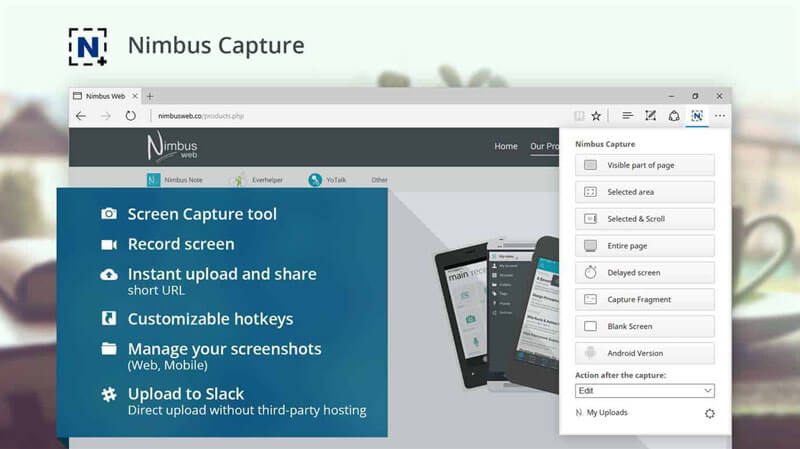
Nimbus je lagan i lagan snimač zaslona za Chrome koji može zadovoljiti vaše potrebe za snimanjem zaslona. Može snimiti cijeli zaslon cijelog web zaslona, kao i vaše odabrano područje na zaslonu. Također, ovo proširenje možete koristiti za snimanje zaslona različitih vrsta, poput cijelog zaslona, odabranog područja ili čak samo praznog zaslona. Međutim, Nimbus je dostupan samo korisnicima Chromea ili Firefoxa.
Strašan snimak zaslona
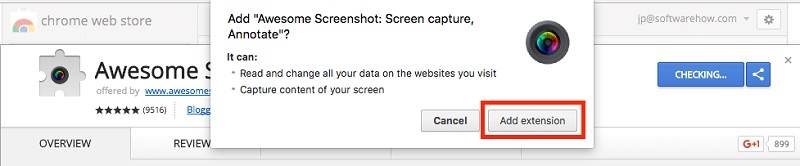
Awesome Screenshot je proširenje za snimanje zaslona i dodavanje komentara za preglednike Google Chrome. Ovo proširenje može zadovoljiti sve potrebe za snimanjem, uređivanjem i bilježenjem snimaka zaslona. Awesome Screenshot omogućuje do 5 minuta besplatnog snimanja zaslona ako ih odlučite spremiti na lokalni disk i 20 besplatnih videozapisa u oblaku. Ali ako želite snimati video bez vremenskog ograničenja, morate nadograditi njihov osnovni paket. Za dodatno snimanje u oblaku možete nadograditi njihov profesionalni ili timski paket.
Razboj
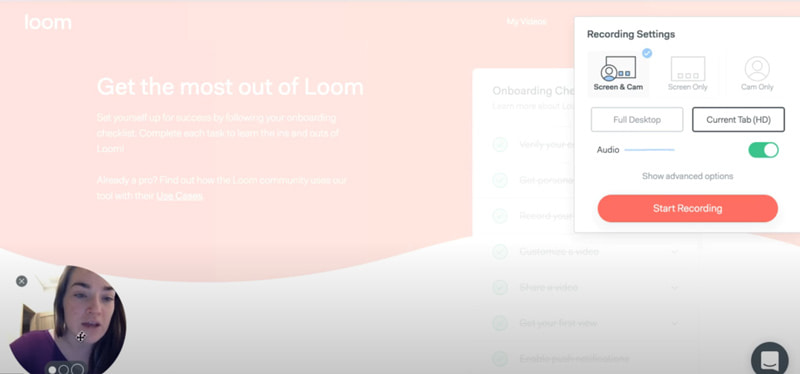
Loom je jednostavan video snimač za Chrome. Slično ostalim proširenjima, može snimiti vaš zaslon, a zatim prenijeti vaše snimke jednim klikom. Možete snimiti zaslon ili dio zaslona. A u video zapis možete dodati bilješke u bilo kojem trenutku tijekom snimanja. Omogućuje korisnicima izravno dijeljenje videozapisa putem Gmaila automatskim pričvršćivanjem videozapisa na tijelo e-pošte. Međutim, njegova besplatna verzija omogućuje vam snimanje samo do 5 minuta, a izlazni video često je niže kvalitete.
Dio 3. Česta pitanja o Screen Recorderu za Chrome
Kako mogu besplatno snimiti Chrome na mreži?
Besplatni internetski snimač zaslona Vidmore jednostavan je alat za internetsko snimanje zaslona koji vam može pomoći u snimanju bilo kojeg područja u pregledniku Chrome. Potpuno je besplatan i siguran za upotrebu.
Kako napraviti snimke zaslona na Google Chromeu?
Ako želite snimku zaslona na Google Chromeu, slijedite donju vezu i pročitajte vodič.
Pročitajte vodič za snimanje zaslona na Google Chromeu
Zaključak
Kao što već sada znate, gore navedeni programi i aplikacije za snimanje zaslona za Chrome jednostavni su za upotrebu i popularni. Svaka ima jedinstveni skup značajki. Ako imate bilo kakvu želju za snimanjem videozapisa na ekranu radi treninga, posla ili užitka, toplo preporučam da instalirate Vidmore Screen Recorder i isprobate. Kao rješenje za snimanje Chromea i prekrivanje pripovijedanja ili zvuka sustava, toliko je jednostavno i učinkovito. Nadamo se da ćete uz pomoć našeg vodiča moći pronaći onu koja najbolje odgovara vašim potrebama i očekivanjima.


